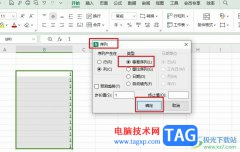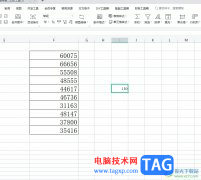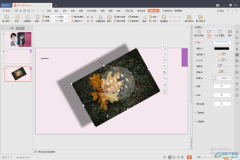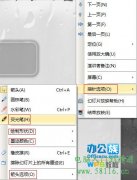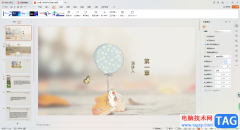有的小伙伴在对文字文档进行编辑时都会选择使用Wps软件,因为在wps软件中,我们可以给文字文档添加各种内容,无论是文本框、图片还是形状、图表等,在WPS中都可以轻松完成。当我们想要在WPS中更改文字的边框宽度时,我们只需要打开边框工具,然后在下拉列表中打开边框和底纹选项,接着在边框设置页面之后直接打开宽度选项,最后选择一个自己需要的宽度并点击确定选项即可。有的小伙伴可能不清楚具体的操作方法,接下来小编就来和大家分享一下WPS Word更改边框宽度的方法。
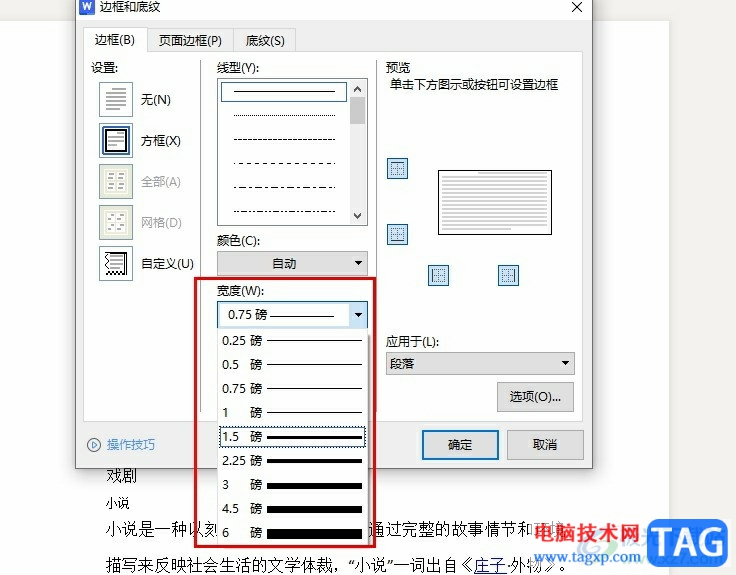
方法步骤
1、第一步,我们在电脑中打开WPS软件,然后在WPS软件中点击打开一个文字文档
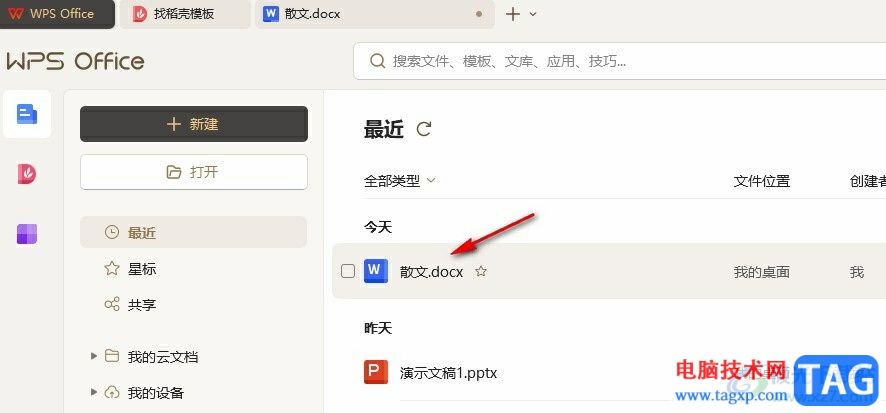
2、第二步,打开文字文档之后,我们在文档中选中需要更改边框宽度的文字,然后在“开始”的子工具栏中打开边框工具
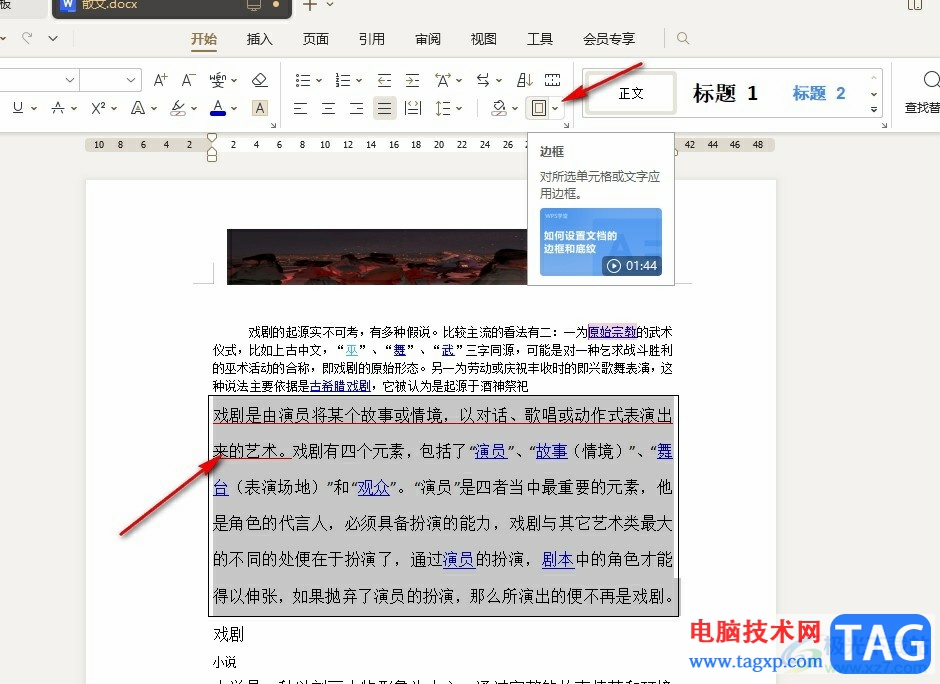
3、第三步,打开边框工具之后,我们在下拉列表中点击选择“边框和底纹”选项
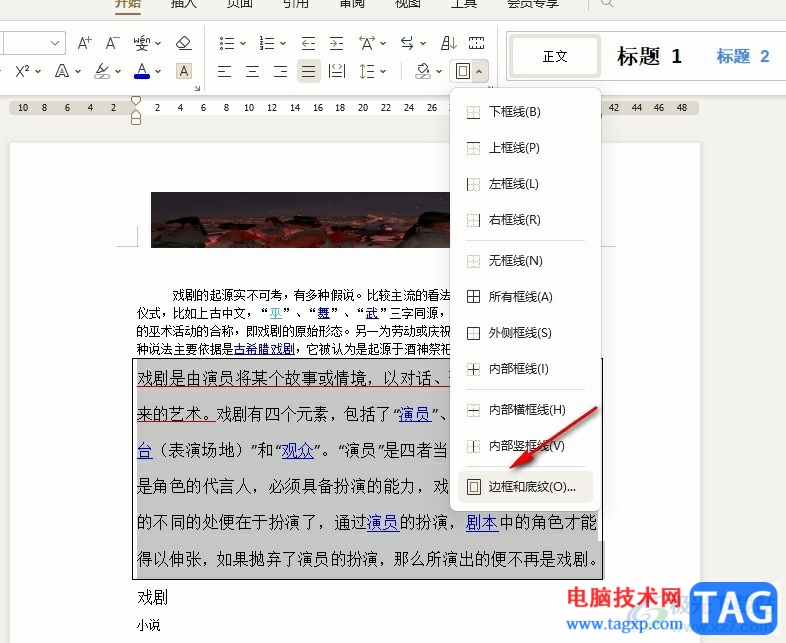
4、第四步,进入边框设置页面之后,我们在该页面中打开宽度选项,然后在下拉列表中选择一个自己需要的边框宽度,最后点击确定选项即可
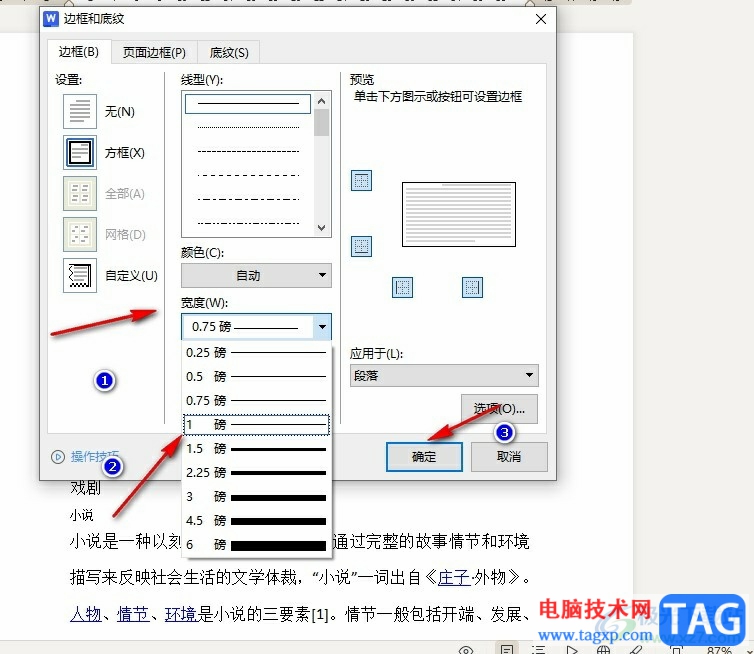
5、第五步,点击确定选项之后,我们就能看到选中的文字外,边框宽度已经被更改了
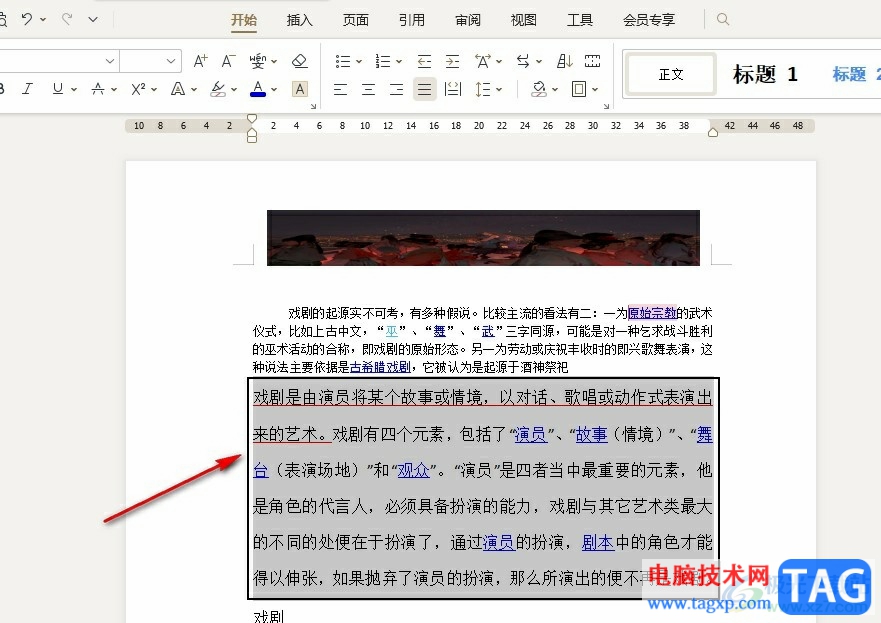
以上就是小编整理总结出的关于WPS Word更改边框宽度的方法,我们在WPS中的文字文档编辑页面中选中文字,然后打开边框工具,再打开边框和底纹选项,最后在边框设置页面中打开宽度选项,选择一个自己需要的边框宽度即可,感兴趣的小伙伴快去试试吧。